Überprüfen und Reparieren von VMFS-Metadaten
Die Inkonsistenz von VMware-Metadaten ist eines der häufigsten Probleme für VM-Betreiber. Wenn die Metadateninformationen ungültig sind, kann die VM nicht ausgeführt werden, und Sie erhalten möglicherweise eine Reihe von Fehlermeldungen. Dies kann jedoch mit dem VOMA-Dienstprogramm behoben werden - mit diesem Tool können Sie auch die Konsistenz der Metadaten überprüfen, wenn Sie ESXi v5.1 oder spätere Versionen verwenden.
In diesem Artikel wird erklärt, wie Sie VMFS-Metadatenkonsistenzprobleme überprüfen und beheben können und wie Sie Dateien von VFMS-Volumes mit einem professionellen Softwaretool wiederherstellen können. VMFS-Volumes speichern die VMDK-Datei(en), die alle Daten enthalten, die für den reibungslosen Betrieb von virtuellen VMware-Maschinen erforderlich sind.
Warum ist die VMFS-Metadatenprüfung wichtig?
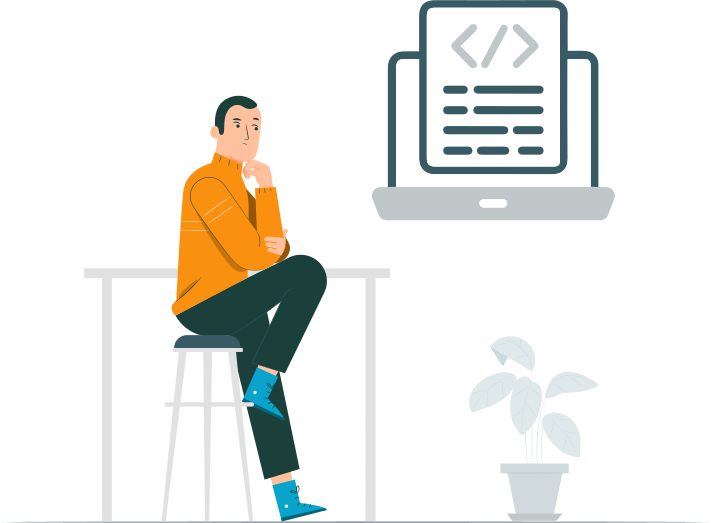
Die Überprüfung der VMFS-Metadaten ist wichtig, wenn Sie häufig eines der unten aufgeführten Szenarien erleben. Diese Prüfung wird über die Befehlszeile mit dem Dienstprogramm VOMA durchgeführt. Sie müssen jedoch einen ESXi-Host der Version 5.1 oder höher verwenden. Das VOMA-Dienstprogramm prüft sowohl die logischen als auch die VMFS-Volumes auf Metadateninkonsistenzen.
>Außerdem können Sie das VOMA-Tool (vSphere On-disk Metadata Analyzer) auf VMFS3- und VMFS5-Datenspeichern verwenden; dabei ist jedoch zu beachten, dass es sich um ein schreibgeschütztes Dienstprogramm handelt, d. h. es zeigt Ihnen nur die Probleminformationen an, hilft Ihnen aber nicht bei der Behebung der erkannten Probleme. Im Folgenden werden Situationen beschrieben, die eine Überprüfung der Metadaten erfordern:
- Sie haben gerade Ihr RAID-Array neu aufgebaut oder eine Festplatte ersetzt
- Sie erleben ständige SAN-Ausfälle
- Beim Starten Ihrer virtuellen Maschinen stellen Sie häufig Metadatenfehler in der Datei vmkernel.log fest
- Unmöglichkeit des Zugriffs auf unabhängige Dateien - Dateien, die nicht von anderen Hosts verwendet werden - auf dem VMFS-Datenspeicher
- Informationen zur Beschädigung werden im Datenspeicher auf den Ereignis-Registerkarten des vCenter Servers angezeigt.
Wie prüft und korrigiert man VMFS-Metadaten mit vSphere On-disk Metadata Analyzer (VOMA)?/h2>
Bevor Sie dieses Werkzeug - das VOMA-Dienstprogramm - verwenden, sollten Sie Folgendes beachten:
- Alle VMs auf dem betroffenen Datenspeicher werden ausgeschaltet oder auf einen anderen Datenspeicher migriert.
- Wenn Sie VMFS-5-Datenspeicher verwenden, hängen Sie den betroffenen Datenspeicher auf allen ESXi-Hosts aus; andernfalls erhalten Sie möglicherweise eine Fehlerantwort.
- Der Datenspeicher kann nicht aus mehreren Extents aufgebaut werden.
Nun können Sie mit den folgenden Schritten fortfahren:
- Ermitteln Sie den Namen und die Partitionsnummer des Geräts/Laufwerks, auf dem der VMFS-Datenspeicher gespeichert ist: esxcfg-scsidevs -vmfs (Die Spalten Gerätename und Partition identifizieren das Gerät. Z.B., Volumenname XXXXX Gerätename Partition: 2TB_VMFS5 XXX naa.50408g0000b3684b3be3d73)
- Führen Sie das Dienstprogramm VOMA aus, um nach Fehlern zu suchen: voma -m vmfs -f check -d /vmfs/devices/disks/naa.xxx:y (naa.xxx:y ist der Partitionsname und muss angegeben werden).
Sie können die Fehler in Ihren VMFS-Metadaten sehen, falls es welche gibt. Sie können verschiedene Maßnahmen ergreifen, um die erkannten Fehler zu beheben.
VOMA-Befehlssyntaxen und Bedeutung
Im Folgenden finden Sie die Bedeutung der gängigen Syntaxen, die bei der Ausführung des VOMA-Dienstprogramms über die CLI verwendet werden.
- -m (--modul): Gibt an, ob das auszuführende Modul VMFS oder LVM ist. Wenn Sie jedoch VMFS wählen, prüft das Tool auch auf LVM. Die Standardprüfung ist VMFS.
- -d (--Gerät): Hiermit wird das zu prüfende Gerät bzw. die zu prüfende Festplatte angegeben und identifiziert.
- -s (--logfile): Mit diesem Befehl wird die Ausgabeprotokolldatei angegeben.
- -v (--version): Ausgabe der VOMA-Version.
- -h (--help): Druckt die Hilfeseite des VOMA-Befehls.
So stellen Sie VMFS-Volumes wieder her
Wenn Sie Ihr(e) VMFS-Volume(s) plötzlich nicht mehr sehen können, können Sie sie mit einer professionellen Software wie DiskInternals VMFS Recovery wiederherstellen. Diese Wiederherstellungssoftware funktioniert auf allen Windows-Betriebssystemen und Windows Server-Betriebssystemen. Sie verfügt über eine Windows-Dateiexplorer-ähnliche Oberfläche, die sie sehr einfach zu verstehen und zu benutzen macht.
DiskInternals VMFS Recovery kann beschädigte VMFS-Datenträger und VMDK-Dateien wiederherstellen und reparieren und Ihnen bei der Reparatur von ESXi-Datenspeichern helfen. Es ist ein sehr empfehlenswertes Tool für Betreiber virtueller Maschinen. Der Verlust Ihrer VM-Dateien ist nichts, was Sie sich wünschen würden, aber diese Dinge passieren trotzdem. Ein zuverlässiges Tool, das Sie bei solchen Szenarien unterstützt, ist daher sehr ratsam.
Schlussfolgerung
In diesem Artikel wird erklärt, wie VMFS-Metadatenprobleme überprüft und behoben werden können. Die Überprüfung erfolgt mit dem Dienstprogramm VOMA, und die Behebung der Probleme hängt von den im VOMA-Ergebnisprotokoll angezeigten Problemen ab. DiskInternals VMFS Recovery kann Ihnen helfen, die meisten VMFS/VMDK-Probleme mit bis zu 95 Prozent Effizienz und hoher Geschwindigkeit zu beheben.
